Windows File Analyzer vám pomôže dekódovať a analyzovať špeciálne súbory OS
Pred niekoľkými týždňami sme si stiahli freeware pre Windows známy ako Windows File Analyzer , pretože z nášho pohľadu to znelo prinajmenšom zaujímavo. Urobili sme to na chvíľku a môžeme s istotou povedať, že to naozaj stojí za váš čas, tak si to poďme vysvetliť. Podľa vývojárov
“This application decodes and analyzes some special files used by Windows OS. In these files is interesting information for forensic analysis. Every analysis results can be printed in a user-friendly form.”
Páči sa nám, že po vykonaní forenznej analýzy si používateľ môže výsledky vytlačiť. Dobrou správou je, že výsledky sú zobrazené v užívateľsky prívetivom prostredí, pokiaľ ide o tlačiarne. Preto, keď to vyjde na papieri, všetko by malo vyzerať v poriadku.
Windows File Analyzer
Údaje zhromaždené po analýze sú veľmi užitočné, takže poďme sa rozprávať o tom, ako používať Windows File Analyzer , nie? Pomôže ti to -
- Analyzujte databázu miniatúr
- Analyzujte predbežné načítanie
- Analyzujte skratky
- Analyzovať Index.DAT
- Analyzujte kôš.
1] Analyzujte databázu miniatúr
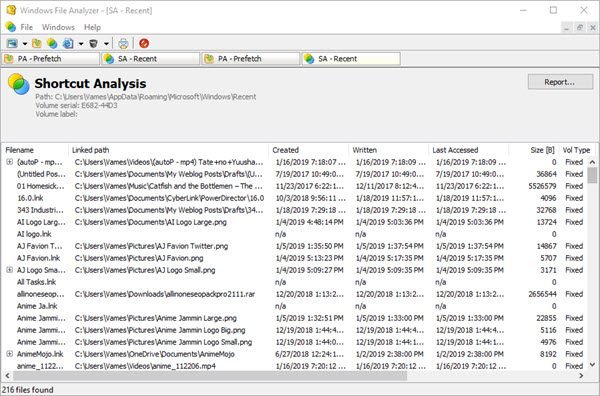
Keď príde na zhromažďovanie údajov o súboroch databázy miniatúr , stačí kliknúť na Súbor(File) a potom umiestniť kurzor myši na Analyzovať databázu miniatúr(Analyze Thumbnail Database) . Odtiaľ si ľudia môžu vybrať operačný systém alebo podporované aplikácie na získanie požadovaných údajov.
Teraz budete musieť poznať umiestnenie databázy miniatúr, aby ste získali potrebné informácie. Keď sa to vyrieši, všetko sa zobrazí na obrazovke.
2] Analyzujte predbežné načítanie
Máme tu funkciu, ktorá číta všetky súbory uložené v priečinku Prefetch . Jednoducho(Simply) kliknite na Súbor(File) , potom vyberte Analyzovať predbežné načítanie(Analyze Prefetch) , aby ste dokončili prácu a môžete začať. Vyhrabe tam všetky informácie o obchode pre vaše potešenie zo sledovania.
Majte(Bear) na pamäti, že na niektorých počítačoch je predbežné načítanie zakázané, takže ak chcete získať čokoľvek zo služby, musíte ho povoliť.
3] Analyzovať skratky
Výberom tejto služby sa otvorí okno s priečinkom známym ako Nedávne položky(Items) . Vyberte ho, potom stlačte tlačidlo OK a odtiaľ vyberte požadovaný operačný systém a stlačte tlačidlo OK, aby ste získali všetky tie sladké a šťavnaté informácie.
V závislosti od počtu skratiek na vašom počítači budete vystavení dlhému zoznamu informácií. Neexistuje spôsob, ako ich prehľadávať automaticky, takže v súčasnej podobe vám nezostane nič iné, ako ich posúvať a používať oči.
4] Analyzujte Index.DAT
Pre tých, ktorí si možno neuvedomujú, čo je vo vnútri súboru Index.DAT , zvyčajne ukladá údaje zo súborov cookie Internet Explorera(Internet Explorer) , dočasných súborov alebo histórie. Dáta z Microsoft Edge sú tu tiež, a to je skvelé.
Vykonajte rovnaký krok ako vyššie, potom kliknite na Analyze Index.DAT a stlačte Open . Nakoniec podľa týchto krokov nájdite súbor Index.dat a potom ho pridajte do nástroja Windows File Analyzer , aby ste získali potrebné údaje.
5] Analyzujte kôš

Áno, kôš je miesto, kde sa nachádza všetok odpad, ktorý sme vymazali. Ak chcete, tieto odpadkové súbory je možné obnoviť na ich pôvodné miesta alebo 100% odstrániť zo systému.
Opäť postupujte podľa vyššie uvedených krokov, potom vyberte položku Analyzovať kôš(Analyze Recycle Bin) a stlačte Otvoriť(Open) . Nájdite súbor Kôš(Recycle Bin) a pridajte ho do aplikácie, pretože len tak sa údaje sprístupnia.
Je to celkom užitočný nástroj a nástroj Windows File Analyzer(Windows File Analyzer) si môžete stiahnuť z oficiálnej webovej stránky(official website) .
Related posts
Split & Join Files pomocou Split Byte, bezplatného softvéru File Splitter & Joiner
Overte integritu súboru pomocou bezplatných kontrol integrity súborov a kontrolných súčtov
Tablacus Explorer: Správca súborov s kartami s podporou doplnkov
7-Zip kontrola a stiahnutie: Softvér Open Source File Archiver
File Blender je prenosný bezplatný softvér File Converter pre Windows PC
Najlepší bezplatný softvér File Splitter a Joiner pre Windows 10
Najlepší bezplatný softvér Rozvrh pre Windows 11/10
Xinorbis je bezplatný analyzátor pevného disku, priečinkov a úložiska pre Windows 10
HardLink Shell Extension: Vytvorte pevné odkazy, symbolické odkazy, spoje
Just Another Batch File Renamer jednoducho premenuje viacero súborov
Softvér Chameleon mení tapetu v závislosti od poveternostných podmienok
Shallot je bezplatný správca súborov pre Windows, ktorý ponúka rozhranie zásuvných modulov
Bezplatný softvér Disk Space Analyzer pre Windows 11/10
Double Commander Dvojpanelový správca súborov recenzia
Použite Permissions Time Machine na odstránenie chýb File Access is Denied
Ako vymeniť jednotky pevného disku v systéme Windows 11/10 pomocou funkcie Hot Swap
Swiss File Knife je užitočný nástroj príkazového riadka pre Windows
Upraviť, pridať, obnoviť, odstrániť položky z novej kontextovej ponuky v systéme Windows
Alt-Tab Terminator vylepšuje predvolenú funkciu Windows ALT-Tab
Bezplatný softvér na monitorovanie súborov pre Windows 10
